怎么在WPS幻灯片中添加文字的删除线
有的小伙伴在使用WPS中的PPT制作幻灯片时,为了让他人更能知道某句话的错误,因此想要给该句话中的文字添加删除线,但是却不知道如何删除,那么小编就来为大家介绍一下吧。
方法一:
1. 第一步,双击或者右击打开幻灯片文档,接着输入需要添加删除线的文字。

2. 第二步,选中输入的文字,接着右击选中的文字,然后点击弹出窗口中的字体选项。

3. 第三步,来到下图所示的字体窗口后,点击删除线左边的复选框,接着点击右下角的确定选项。
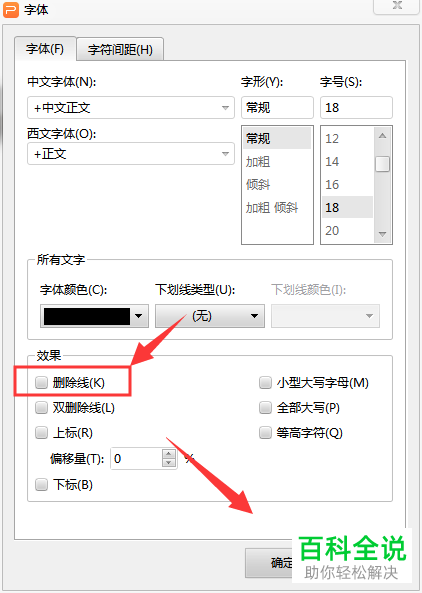
4. 第四步,再次来到幻灯片页面后,可以看到成功添加了文字的删除线。
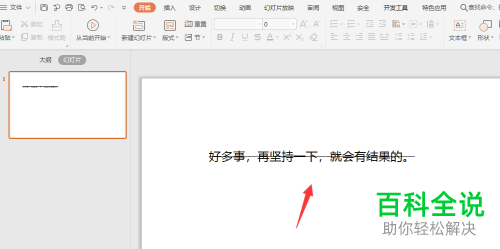
方法二:
1. 第一步,成功添加文字后,点击页面顶部的插入选项,接着点击形状右边的下拉箭头。

2. 第二步,来到下图所示的形状窗口后,点击线条选项,接着在文字上画出直线。
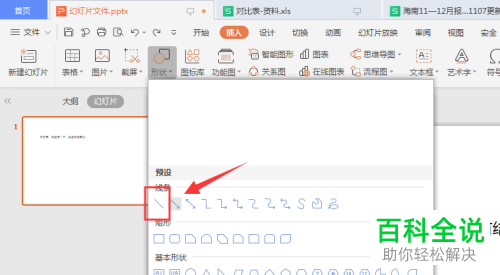
3. 第三步,根据自己的需求,将直线颜色和样式更改,就可以看到成功添加了文字的删除线。

以上就是怎么在WPS幻灯片中添加文字的删除线的方法。
赞 (0)

